👉点击这里申请火山引擎VIP帐号,立即体验火山引擎产品>>>
检查网络连通
登录迁移源服务器。
执行如下命令,检查源服务器是否可以连通目的实例公网IP。
ping -w 10 10.249.xxx.xxx
请将10替换为期望ping命令执行的时长,单位秒。
请将10.249.xxx.xxx替换为实际目的实例的公网IP。
若无法通过ping命令连通目标实例(如下图所示),请按如下步骤进一步检查、修复。
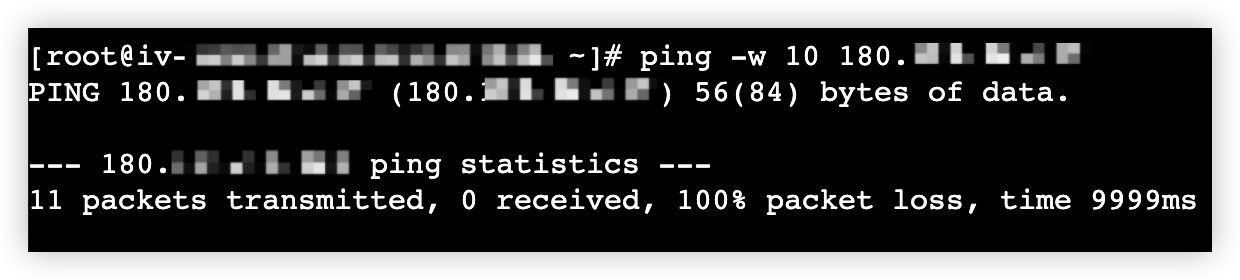
确认目的实例安全组“入方向”已放通ICMP协议。若未放通,请参考下图添加安全组规则。
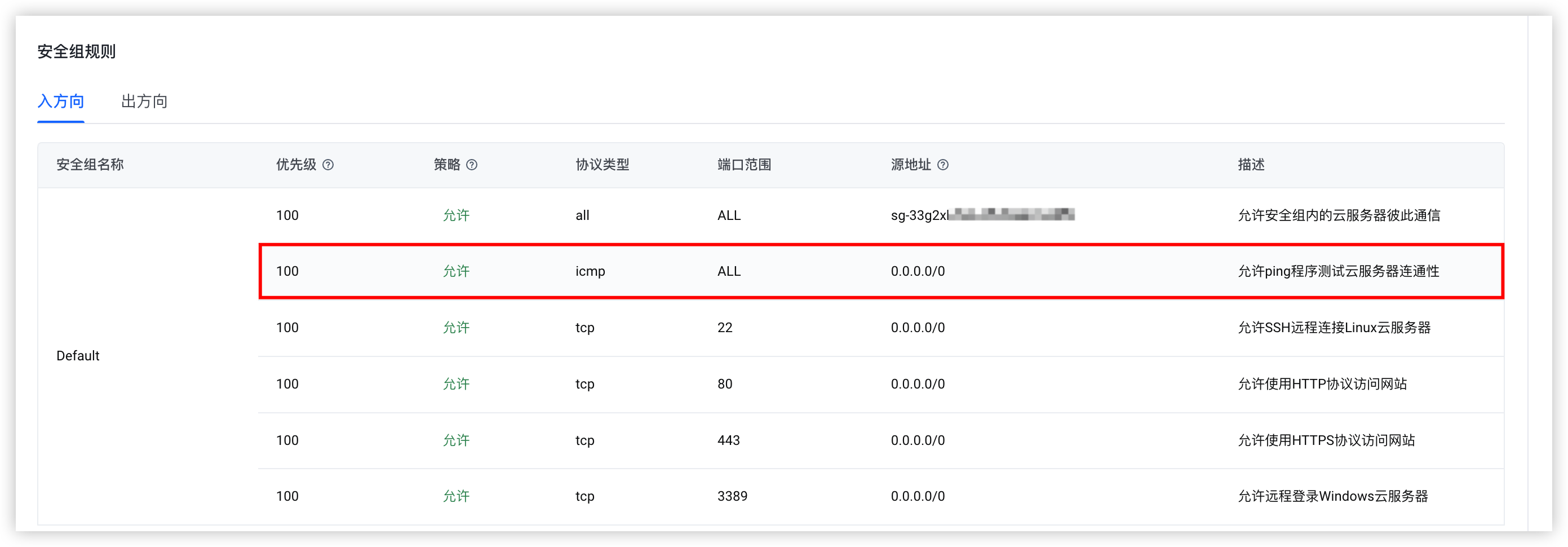
根据迁移任务网络模式,检测网络配置。
“公网传输”模式,请检查源服务器、目的实例公网IP配置,确保双方均可访问公网。
“内网传输”模式,请检查源服务器、目的实例是否在同一网段。
若可以通过ping命令连通目的实例,请继续检查网络端口。
使用telnet检查源服务器与目的实例端口连通性。
执行如下命令,安装telnet。
CentOS / Red Hat Enterprise Linux(RHEL)
yum install -y telnet
Ubuntu / Debian
apt-get install -y telnet
执行如下命令,使用telnet检查源服务器,确保其可以连通迁移服务依赖的目的实例端口。
telnet 10.249.xxx.xxx 8080
请将10.249.xxx.xxx替换为实际的目的实例公网IP。
请将8080替换为迁移任务依赖的端口号。
迁移至Linux实例:
使用“块复制”方式迁移:22、8080端口。
使用“文件复制”方式迁移:22端口。
迁移至Windows实例:5986、8080端口。
若端口可以连通,请修复其他异常后重新预检。
若端口无法连通,请检查目的实例安全组是否在“入方向”放通连接失败的端口。若未放通,请参考下图添加安全组规则。
迁移至Linux实例

迁移至Windows实例
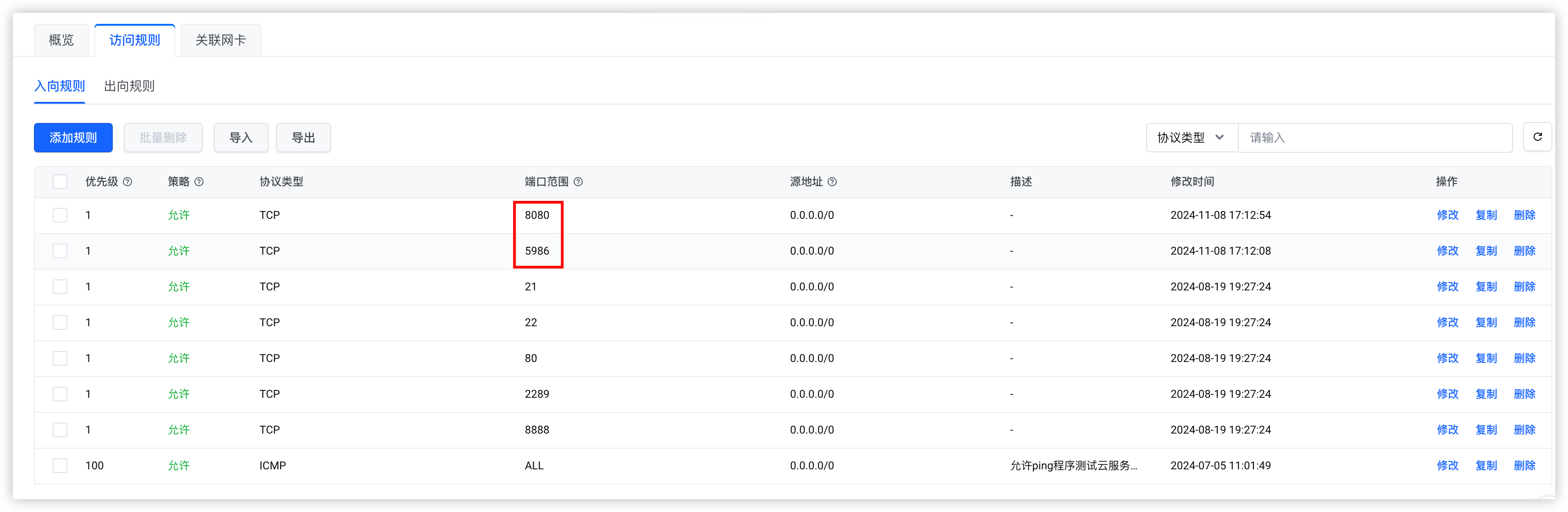
检查网络代理
登录迁移源服务器。
执行如下命令,检查源端代理配置。
env | grep -E ""http_proxy|https_proxy""
若返回结果不为空,请确保源服务器与代理服务器、代理服务器与目的实例可以正常连通。
若返回结果为空,请确保代理服务器与迁移工具Agent配置正确。了解更多。
检查网络质量
登录迁移源服务器。
执行如下命令,查看源服务器与目的实例网络连接质量。
ping -w 20 10.249.xxx.xxx
请将20替换为期望ping命令执行的时长,单位秒。
请将10.249.xxx.xxx替换为实际的目的实例公网IP。
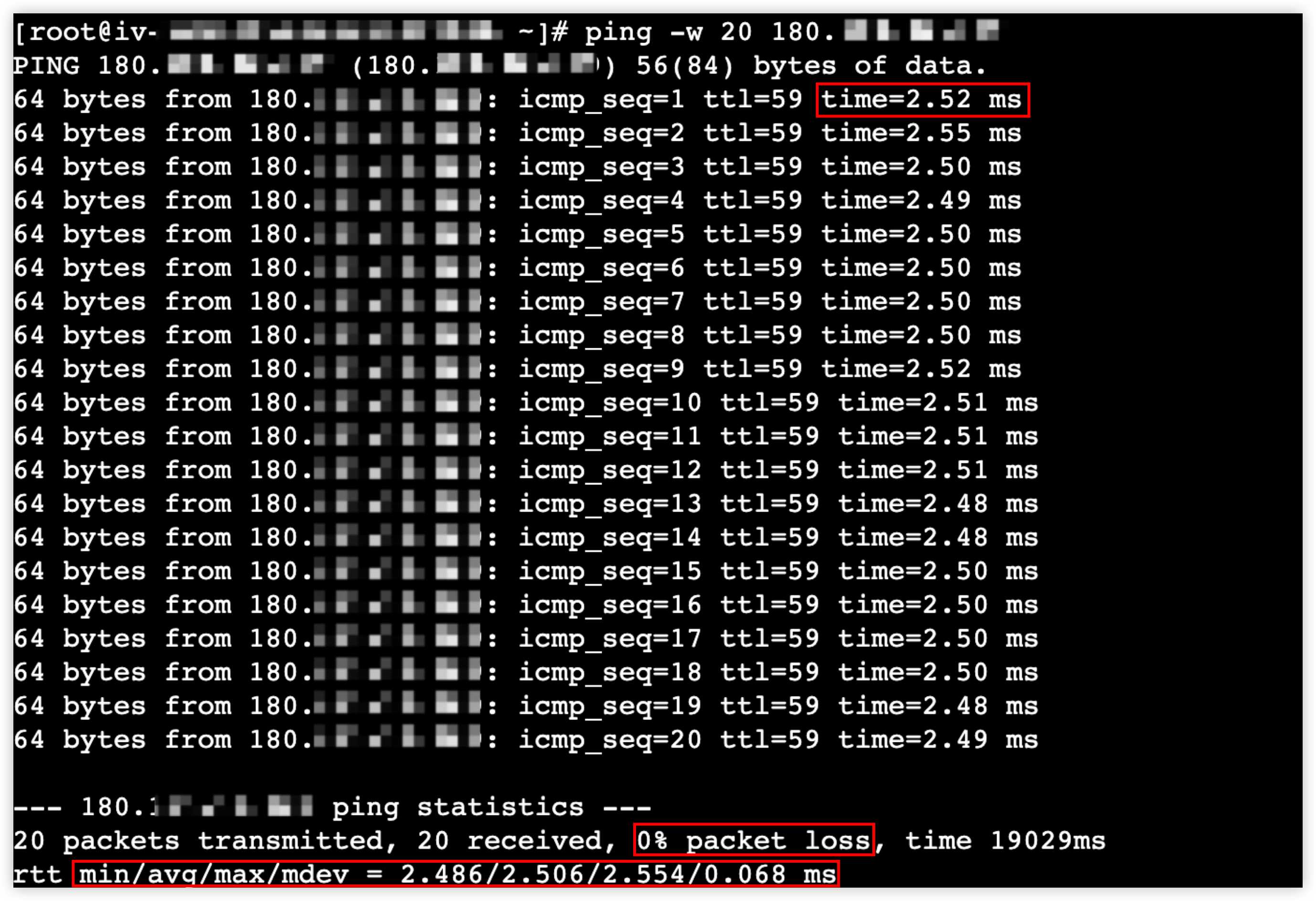
参数 | 说明 | 取值样例 |
time | 代表从发送ICMP回显请求到接收到ICMP回显应答所经过的时间。 若网络时延大于100 ms,建议您优化网络质量,例如选择距离源服务器较近的迁移目的地域(Region),避免超远距离迁移。 | 2.50 |
packet loss | 数据包丢包率,丢包率 = 丢失的数据包数 ÷ 已发送的数据包数 × 100 %。 若丢包率大于0.1 %,建议您优化网络质量,例如检查网络连接状态、增加网络带宽。 | 0 % |
min/avg/max/mdev | 最短、最长、平均往返时间,分别记录了所有成功接收的数据包往返时间中的最小值、最大值和平均值。 若最短、最长往返时间差值大于10 ms,建议您优化网络质量,例如切换为质量较高的线路类型,减少网络波动。 | 2.486/2.506/2.554/0.068 ms |












